
第2回 データ整理も日々の積み重ねから……
●普段からやっておけば……
「あ! こんなところにあった……」
「この資料、4月から使うかな……」
年度末です。職場でこのような声が聞こえてきませんか。
異動などもあり、急いで身の回りの整理をする人も多いのではないでしょうか。
もちろん、私もその一人です。
まだまだ、紙の書類もたくさんあります。引き出しや棚などを確認し、ものによっては適切に処分していきます。
あまりにたくさんの書類を目の前にして、「普段からやっておけば……」と反省することもあるでしょう。
一方で、パソコンの中はどうでしょうか。デスクトップにたくさんのファイルが置いてありませんか。
必要なファイルが見つからずに困った経験をお持ちの方も少なくないかもしれません。
紙の書類整理と同じように、デジタルのデータ整理も「ちゃんとやっていれば……」と反省するばかりです。
それでは、デジタルのデータ(ファイルやフォルダ)の管理はどうすればいいのでしょうか。
これは、前回に引き続き、GIGAスクール構想における日常使いにも関わってくることです。
いっしょに考えてみましょう。
●自分なりのルールをつくる
まず、いろいろなデータ(WordやPowerPointなどのファイル)が、どのフォルダに保存されているでしょうか。
Windows端末において、データが保存されている可能性のあるフォルダとして、次のようなものがあります。
デスクトップ
ダウンロード
ドキュメント
ピクチャ(この中でもカメラロール、スクリーンショットなどに細分化されている)
ローカルディスク
これらは端末上に保存されている場合です。OneDriveやGoogle Cloudなどのクラウドに保存されているデータもあるかと思います。
(*クラウドとは…インターネットなどのネットワーク経由でユーザにサービスを提供する形態のこと)
どの場所に保存するにせよ、まずはフォルダの整理をすることです。
その一例として、次のような整理方法を紹介します。
①年度ごとにフォルダをつくる
(例:2024年度、令和6年度)
②年度のフォルダの中に、仕事内容ごとのフォルダをつくる
(例:個人、研修、通信など)
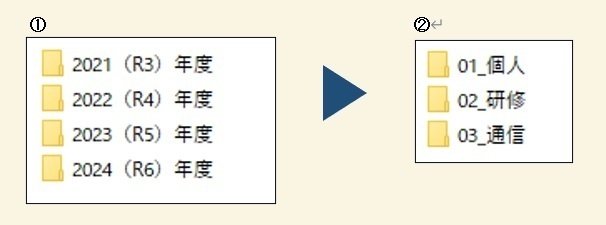
こちらの意図した通りにフォルダが並びます。
こうしておくことで、次年度以降に過去のデータを見返しやすくなります。
またWordやPowerPoint等のファイル名を変更しておくことも可能です。
例えば、次のようなファイル名にするのはどうでしょうか。
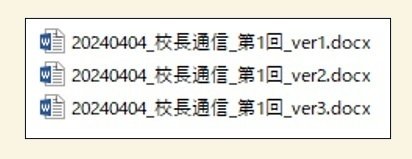
(日付_仕事内容_補足_ver)
それぞれのファイル名を変更して、日付や仕事内容がわかるようにしておくだけでも、後から確認しやすくなります。
「○○のファイルってどこにあるかな?」と思ったときにも、検索して、発見しやすくなります。
何度も書き直すようなものは、verなどにして変更履歴を残していくことがオススメです。
私のこの連載原稿も何度も更新しています。変更履歴を残しておくことで、「以前の方がよかったな」と過去のファイルに戻ることもできます。
このようなフォルダやファイルの整理について、子どもたちが学ぶことも必要でしょう。
これまでも、私たちは学習する際のノートづくり(アナログ)の指導を子どもたちに行ってきました。
国語のノートに、社会の授業のことを書くように指導はしないはずです。
ノートは教科ごとに分けて後から振り返りやすくするのに、端末のデータ(デジタル)はどうでしょうか。
やはり、データでも子どもの学習履歴として整理していきたいものです。
これからは、デジタルのファイルやフォルダの整理の指導がさらに重要になることでしょう。
そのためにも、まずは私たち教員がファイルやフォルダの整理をできるようにすることです。
職場のパソコンのデスクトップにいろいろなファイルが散乱していませんか。
以前のファイルを探すときに、すぐに見つけられますか。
ここまで書いてきた私も、実は、データの整理は苦手です……自戒も込めて、今回の内容を書かせていただきました。
日々、私たち教員も自分のパソコンのデータを整理しておきましょう。
この記事が気に入ったらサポートをしてみませんか?
